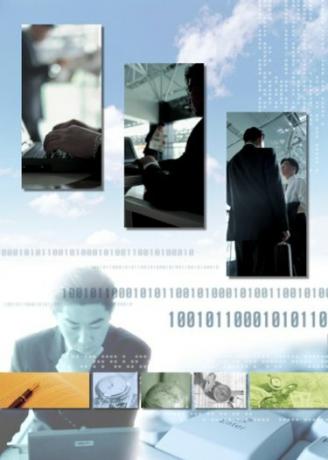
Word 2010 kan een afbeeldingswatermerk invoegen als aanvulling op uw document.
Microsoft Word 2010 kan een fotobestand omzetten in een watermerk voor uw document. Een watermerk kan de inhoud van een pagina aanvullen. Er kan bijvoorbeeld een foto van een stad achter een brief worden geplaatst die verwijst naar toerisme. Het tabblad "Pagina-indeling" op het opdrachtlint bevat de opdracht "Watermerk". Met de opties voor "Aangepast watermerk" kunt u de afbeelding invoegen en schalen om deze aan te passen aan het formaat van het document.
Stap 1
Open het MS Word-programma.
Video van de dag
Stap 2
Klik op het tabblad "Pagina-indeling" op het opdrachtlint.
Stap 3
Klik op de optie "Aangepast watermerk". Een dialoogvenster "Afgedrukt watermerk" wordt geopend.
Stap 4
Selecteer de optie "Afbeelding watermerk". De knop "Afbeelding selecteren" wordt toegankelijk.
Stap 5
Selecteer de optie "Afbeelding watermerk". De knop "Afbeelding selecteren" wordt toegankelijk.
Stap 6
Klik op de knop "Afbeelding selecteren". Het fotobibliotheekbestand wordt geopend.
Stap 7
Selecteer het afbeeldingsbestand.
Stap 8
Klik op 'Invoegen'.
Stap 9
Selecteer de schaalwaarde. Bijvoorbeeld 50 procent.
Stap 10
Schakel het selectievakje voor "Washout" in als u de voorkeur geeft aan een heel vaag watermerkeffect.
Stap 11
Klik OK." Het afbeeldingsbestand wordt een watermerk op het Word-document.
Tip
Om het watermerk te verwijderen, klikt u op de knop "Watermerk" en vervolgens op de optie "Watermerk verwijderen". Excel 2010 bevat geen opdracht "Watermerk", maar kan nog steeds een foto invoegen op de achtergrond van een werkblad. Klik op het tabblad "Invoegen" en vervolgens op de opdracht "Koptekst en voettekst". Het tabblad "Ontwerp" bevat de opdracht "Afbeelding" waarmee het fotobestand wordt ingevoegd.




